Hvordan vise kryptert iPhone-sikkerhetskopi?
Når det gjelder personvern er Apple kanskje dendet mest aktive og kjente operativsystemet på det. Det er nettopp derfor iPhone-sikkerhetskopiene som er opprettet, er kryptert med et iPhone-passordpassord i iTunes. Dette sikrer at dataene i sikkerhetskopien din er sikre og sikre bak en passordbrannmur. Men hva om du vil se denne krypterte sikkerhetskopien og ikke har tilgang til passordet? Hvordan vil du kunne se kryptert iPhone-sikkerhetskopi? Vi vil guide deg gjennom forskjellige måter dette kan oppnås.
- Del 1: Vis kryptert iTunes-sikkerhetskopi ved å gjenopprette sikkerhetskopien
- Del 2: Hva hvis jeg har glemt iTunes-sikkerhetskopi-passordet?
- Del 3: Hvordan fjerne innstillinger for sikkerhetskopi av sikkerhetskopi?
Del 1: Vis kryptert iTunes-sikkerhetskopi ved å gjenopprette sikkerhetskopien
Det største problemet med den iTunes-baserte iPhonesikkerhetskopi er at du ikke vil kunne se kryptert iPhone-sikkerhetskopi bare ved å få tilgang til den. Hvis du ikke har tilgang til passordet, vil du ikke kunne se det som sådan.
Du må gjenopprette hele sikkerhetskopien på eniPhone, og du vil kunne se den krypterte iPhone-sikkerhetskopien. Hvis du ikke har gjenopprettet en iPhone-sikkerhetskopi før, skal følgende guide hjelpe deg med å gjøre det raskt.
Gå opp til apper og dataseksjonen på din iPhone. Klikk deretter på Gjenopprett fra iTunes-sikkerhetskopien og klikk på Neste

Etter det, koble iPhone til datamaskinen og start iTunes på enheten. Hvis du har gjort alt riktig, bør iTunes oppdage enheten din.
Du får vist alle sikkerhetskopiene som er tilgjengelige på datamaskinen din. Velg sikkerhetskopien du vil gjenopprette, og klikk på den. Trykk deretter på Gjenopprett-knappen.
Vent tålmodig til prosessen er fullført ogiPhone-enheten blir gjenopprettet med sikkerhetskopien du har valgt. Vær oppmerksom på at du må ha tilgang til iPhone-passordet for å få tilgang til gjenopprettingsfunksjonaliteten. Skriv det inn når du blir bedt om å fortsette med gjenopprettingsprosessen. Slik viser du krypterte iPhone-sikkerhetskopifiler.
Denne metoden kan ha noen få ulemper. Du må ha passordet ditt for å gjenopprette operasjonen. Dessuten vil den gjenopprette alt innholdet på telefonen din og fjerne innholdet som allerede er tilgjengelig. Hvis du har glemt passordet ditt, kan det ikke være lett å se eller gjenopprette sikkerhetskopien.
Del 2: Hva hvis jeg har glemt iTunes-sikkerhetskopi-passordet?
Enten du vil gjenopprette den krypterte iPhone-ensikkerhetskopiere eller se det. Du trenger iPhone-passordet som først er konfigurert. Det kan hende at du har glemt passordet eller ikke vet det. Under slike omstendigheter fungerer et verktøy som Tenorshare iBacupUnlocker som en sjarm for å hjelpe deg med å gjenopprette passordet.
Hvordan gjøre det? Her er trinnene som er involvert i å finne passordet ditt ved hjelp av verktøyet. Først av alt, last ned denne programvaren på datamaskinen din
Trinn 1 Installer og start den på datamaskinen. Velg den krypterte sikkerhetskopifilen på datamaskinen du prøver å finne passordet til. Velg deretter alternativet Hent iTunes-alternativet for sikkerhetskopi av passord.

Steg 2Du vil finne alle sikkerhetskopiene som er lagret på dindatamaskin vises. Velg sikkerhetskopien du vil finne passordet til. Dette kan også være sikkerhetskopien du ser etter for å gjenopprette en bestemt sikkerhetskopi og ikke har tilgang til passordet.

Trinn 3Neste trinn vil være å velge gjenopprettingsmodus du vil bruke. Tenorshare tilbyr tre forskjellige alternativer for å gjenopprette passordet.

Trinn 4Når angrepsmodus er bestemt og valgt,Klikk på Start. Vent tålmodig til passordet er gjenopprettet. Tiden det tar å fullføre oppgaven vil være avhengig av hvor vanskelig det er med passordet og angrepetypen du har valgt.

Trinn 5Når passordet er oppdaget, lar verktøyetdu kjenner passordet. Du kan bruke passordet til å se kryptert iPhone-sikkerhetskopi på iTunes ved å gjenopprette det, eller gjennom andre alternativer du måtte anse som passende.
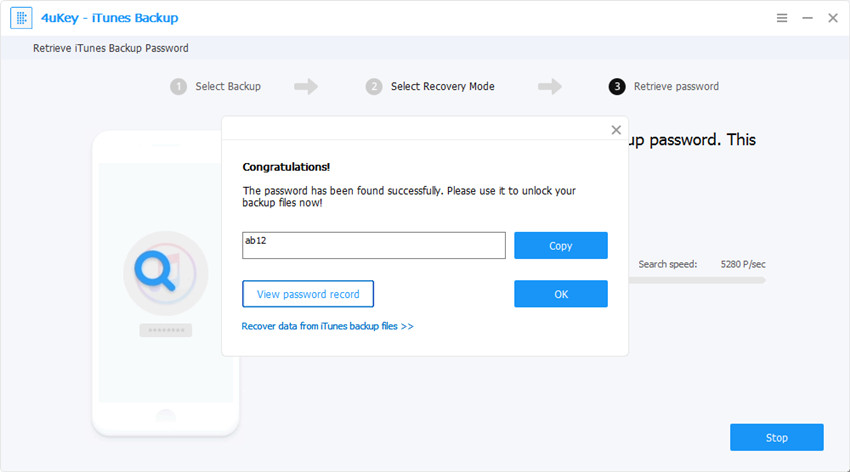
Del 3: Hvordan fjerne innstillinger for sikkerhetskopi av sikkerhetskopi?
Tenorshare iPhone backup unlocker har nyligintroduserte noen få nye funksjoner. En av funksjonene som er introdusert inkluderer alternativet å fjerne innstillinger for sikkerhetskopieringskopi. Hvordan vil vi bruke funksjonen? Her er guiden du hjelper deg ut i det perspektivet.
Trinn 1Start Tenorshare 4uKey - iTunes Backup på datamaskinen. Fra hovedgrensesnittet, klikk på alternativet Fjern innstillinger for sikkerhetskopieringskryptering.

Steg 2Koble til iPhone-en du vil fjerne passordalternativet for. Når iPhone blir oppdaget av Tenorshare, vil du få en bekreftelsesmelding.

Trinn 3START-knappen skal være aktivert så snart telefonen din blir oppdaget av verktøyet. Klikk på den for å begynne å fjerne passordet.

Vent tålmodig til programvaren fjerner iPhone-kryptert sikkerhetskopi-passord fra iPhone-konfigurasjonen. Da vil du få en bekreftelsesmelding så snart passordet er fjernet.

Det gjør det. Du har fjernet den iPhone-krypterte sikkerhetskopiforpasseren, og som sådan trenger du ikke å huske passordet. I hovedsak vil dette bety at dine fremtidige sikkerhetskopier av iPhone fra iPhone ikke blir kryptert.
Konklusjon:
Vel, det var de beste alternativene du kan bruke tilgjenopprette passordet for å se kryptert iPhone-sikkerhetskopi eller fjerne iPhone-innstillingene for sikkerhetskopi på iPhone. Vær oppmerksom på at passordet er et viktig aspekt for å sikre personvernet og sikkerheten til din iPhone-sikkerhetskopi. Metoden over for å fjerne passordet eller deaktivere krypteringen er kanskje ikke tilrådelig. Vi foreslår at du velger det bare når du har glemt passordet og vil hente det.




![[Løst] Dekrypter iPhone Backup med / uten passord](/images/itunes-backup/solved-decrypt-iphone-backup-withwithout-password.jpg)




